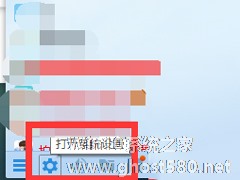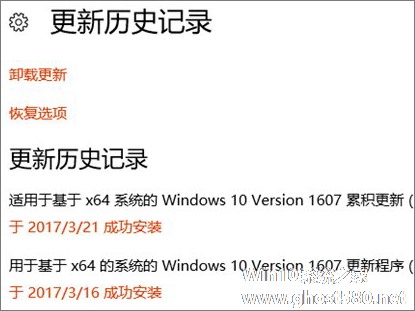-
Win10系统lol安全组件加载失败怎么办?
- 时间:2024-05-18 20:52:07
大家好,今天Win10系统之家小编给大家分享「Win10系统lol安全组件加载失败怎么办?」的知识,如果能碰巧解决你现在面临的问题,记得收藏本站或分享给你的好友们哟~,现在开始吧!
最近有Win10系统用户反映,玩LOL英雄联盟时,出现提示“客户端安全组件加载失败,为更好保障你的帐号安全,请重启游戏客户端或使用杀毒软件杀毒,下载正确的安全组件补丁后重新登录”,导致LOL登入不上,用户表示,这是重新下载安装的LOL英雄联盟,不知道为什么会出现这个问题。针对这个问题,我们一起往下看看解决方法。
方法/步骤
1、启动LOL就出现提示信息:客户端安全组件加载失败等。
2、为解决这个问题,绝大多数是防火墙的问题,在任意界面下按键盘“Win”键,在弹出菜单中,直接输入“Windows防火墙”,系统会自动搜索防火墙相关的信息,等找到“允许应用通过Windows防火墙”之后,点击进入。
3、在弹出的“允许的应用”窗口中,需要点击“更改设置”按钮,才能将更改下面的选项,所以首先点击“更改设置”。

4、然后滚动该页面,将带有“Ten”、“Download”、“下载组件”的选项,勾选上,且右侧的专用网和公用网,也要一起勾上,避免到了其他地方,又上不去的问题。
5、如果你的电脑,没有出现以上列表,很有可能你的程序就是直接拷贝非安装版,这之后,你可以点击右下角的“允许其他应用”,在弹出菜单中,点击“浏览”。

6、在“浏览”窗口,需要在LOL安装文件下的\TCLS\TenProted\目录下,找到”TASLogin.exe”,选中后点击“打开”即可。然后在重复上一步骤即可。
7、再次启动LOL,系统会提示“Windows安全警报”,这里将“专有”、“公用”都勾选上,并点击“允许访问”。
8、最后终于成功登陆上LOL,并可正常输入帐号密码登录了。

以上就是Win10系统下lol安全组件加载失败的解决方法,相信按照以上步骤操作后,LOL就可以登入,正常使用了。
以上就是关于「Win10系统lol安全组件加载失败怎么办?」的全部内容,本文讲解到这里啦,希望对大家有所帮助。如果你还想了解更多这方面的信息,记得收藏关注本站~
『★此文为Win10系统之家文②章,未经允许不得转载!』
相关文章
-

Win10系统“initpki.dll”加载失败怎么办?Win10“initpki.dll”加载失败的解决方法
最近有非常多的小伙伴在使用电脑的时候会被提示initpki.dll模块加载失败或者找不到在指定的模块情况,这导致我们无法正常是去使用,那么遇到这种问题应该如何去解决呢?下面就和小编一起来看看Win10“initpki.dll”加载... -

Win10系统无法正常安装字体怎么办?安装字体失败的处理方法
Win10系统在安装后,系统中会自带多种不同的字体,但是因为工作需要,有不少用户会选择上网下载一些常用的字体。但是有用户反馈在安装字体的时候出现安装失败的现象,通过查找分析,应该是防火墙服务被禁用导致的。下面小编就教大家Win10系统无法正常安装字体的解决方法。
详细如下:
1、鼠标右键点击开始按钮然后点击运行,或者快捷键win+r直接打开运行窗口,输入命令:... -
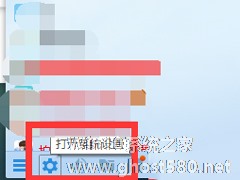
QQ相对于大家来说已经是非常熟悉了,这个肯定是毫无疑问。最近,有Win10系统在使用QQ的时候,遇到了一些问题,就是在QQ群里下载文件的时候,下载不下来。怎么办?遇到这样的问题我们要如何解决?下面就和小编一起去看看Win10系统QQ群文件下载失败的解决方法。
具体方法如下:
1、QQ下方的系统设置;
2、根据图中1、2、3找到安全选项选为最低。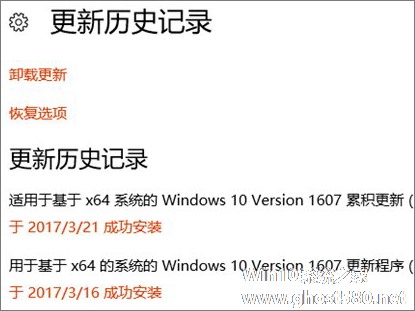
Win10更新失败怎么办?大家都知道微软会不断的推送Win10更新程序,很多用户便进行了安装,但是很多用户会碰到Win10更新失败的情况,造成系统循环重启等一系列问题,这该怎么办呢?遇到Win10更新失败的情况不要着急,下面小编教你一招便可轻松修复。
工具/原料:
Win10安装盘
具体步骤如下:
1、用U盘启动后,进入恢复环境后,先选...
- Win10教程
-
-
操作系统排行榜
更多>> -
- Ghost Win8.1 64位 老机精简专业版 V2023.02
- 【老机专用】Ghost Win8 32位 免费精简版 V2022.01
- 【致敬经典】Ghost Windows8 64位 免激活正式版 V2021.08
- 微软Windows8.1 32位专业版免激活 V2023.05
- Windows11 22H2 (22621.1778) X64 游戏美化版 V2023.06
- Windows11 22H2 (22621.1778) X64 专业精简版 V2023.06
- 笔记本专用 Ghost Win10 64位 专业激活版(适用各种品牌) V2022.08
- GHOST WIN8 X86 稳定专业版(免激活)V2022.07
- Windows8.1 64位 免费激活镜像文件 V2022.07
- Windows 8.1 64位 极速纯净版系统 V2022
-
Win10教程排行榜
更多>> -
- Win10双系统如何删除一个?Win10双系统删除其中一个的方法
- Win10提示此站点不安全怎么办?Win10提示此站点不安全的解决方法
- Win10经常提示assertion failed怎么办?Win10经常提示assertion failed的解决方法
- Win10如何进入高级选项?Win10进入高级选项的方法
- ROG幻14如何重装系统?重装ROG幻14笔记本的方法
- Win10玩地平线5闪退怎么办?Win10玩地平线5闪退的解决方法
- Win10玩NBA2K23闪退怎么办?Win10玩NBA2K23闪退的解决方法
- Win10网络栏只剩下飞行模式怎么办?Win10网络栏只剩下飞行模式的解决方法
- Win10玩Dota2卡顿怎么办?Win10玩Dota2卡顿的解决方法
- Win10系统怎么还原到某个时间点?Win10系统还原方法教学
- 热门标签
-